Beim Herstellen von Windows 10/11 VPN Verbindungen kann es zu Fehlern kommen. Diese sind z.B. ein falsch eingegebenes Passwort oder einen Abbruch des Verbindungsvorganges. bei erneutem Verbinden kommt es häufig zum Fehler: “Der angegebene Port wurde bereits geöffnet”
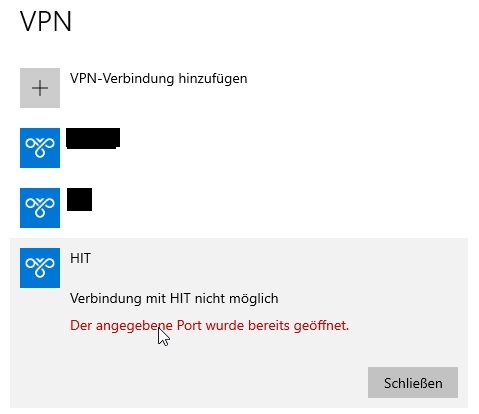
Das Problem:
“Der angegebene Port wurde bereits geöffnet”
Da der Port bereits von einer vorherigen Instanz geöffnet wurde und nicht freigegeben wurde ist ein erneuter Verbindungsversuch nicht möglich.
Wie kann man dieses Problem “Der angegebene Port wurde bereits geöffnet” beheben?
- Durch einen Neustart des PCs wird der Port wieder freigegeben.
- der bereits geöffnete und somit gesperrte Port wird nach einem Timeout (ca. 5 Minuten) wieder freigegeben
Es gibt aber auch eine Sofort-Lösung dieses Problems:
Die Lösung:
VPN Netzwerkverbindung kopieren
Dazu geht man wie folgt vor:
- rechte Maustaste auf PC Symbol im System Tray und “Netzwerk- und Interneteinstellungen öffnen”
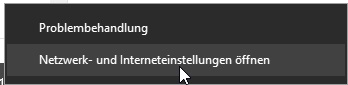
- links auf “VPN” klicken (1)
- rechts oben auf “Netzwerkverbindungen” (2)
- gesperrte Verbindung mit rechter Maustaste kopieren
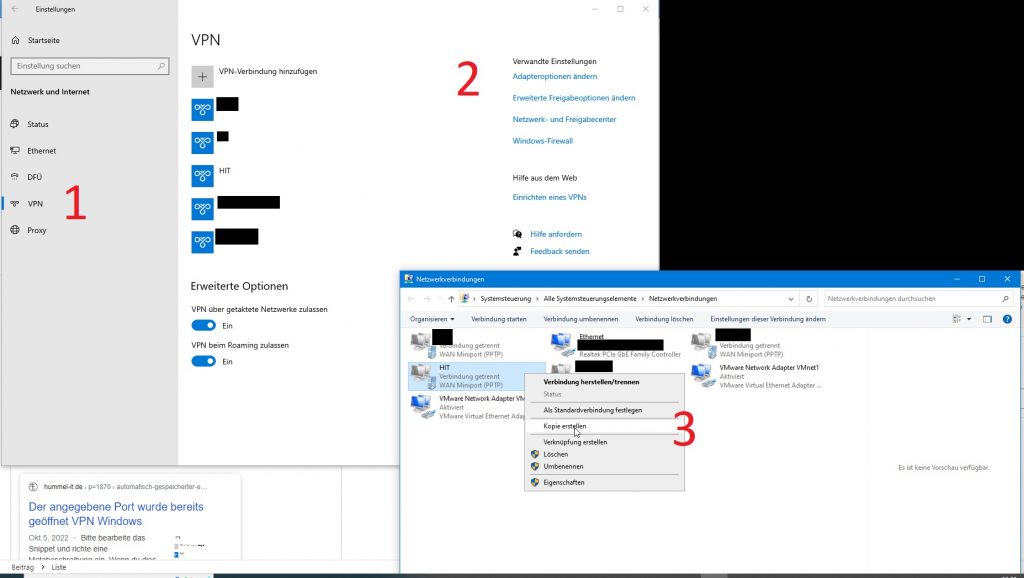
Die kopierte Netzwerkverbindung kann nun sofort verbunden werden ohne die Fehlermeldung erneut zu erhalten.
Weitere Blogbeiträge gibt es in unserem Hummel-it Blog
Weitere Blogbeiträge sind z.B.
Outlook Stream_Autocomplete übertragen
Outlook Stream Autocomplete auf neuen Rechner oder Profil übertragen.
Bei einem Profilwechsel in Outlook bzw. Einrichtung neuer Exchange, Office 365 oder sonstigen Konten kann es erforderlich sein, die gespeicherten Outlook Adressen bzw. Nicknames auf das neue Profil bzw. Konto zu übertragen.
Automatisches Kopieren von Dateien auf Netzwerk Freigabe mit Aufgabenplanung
Wir verwenden die Aufgabe, um PDF Dateien automatisch von einem lokalen Laufwerk auf ein Netzwerklaufwerk zu verschieben.
Es läuft über eine Aufgabe jede Minute einmal ab. Im Grunde ist es eine automatische Synchronisation von Dateien aus einem lokalen Laufwerk auf ein Netzwerklaufwerk im Minutentakt.
Rechnungen aus Webshop nach DATEV
Mounten eines Synology NFS Shares auf ESX Server
Mounten eines Windows Server 2008-NFS-Share auf einem VmWare ESX Host
